Сайт — лицо компании, а значит он должен располагать к себе пользователя с первой секунды. Над удобством и эстетикой сайта трудятся специалисты в разных направлениях: одни стараются сделать его запоминающимся и красивым, а другие — максимально простым и понятным. Труд множества людей направлен на создание интернет-площадки, способной привлечь и удержать пользователя: ему стараются во всем угодить и сделать его нахождение на сайте комфортным и продуктивным. Взамен компании получают лояльность клиентов и больше покупок.
Сайт — неотъемлемая часть цикла продаж, и его грамотная интеграция в CRM-систему принесет большую пользу:
- единая клиентская база значительно упрощает работу;
- автоматизация взаимоотношений с посетителями сайта;
- оценка эффективности продаж дает возможность точно выяснить, на каком этапе происходят наиболее частые отказы;
- повышается скорость обработки заявок и, как следствие, объемы продаж и лояльность покупателей.
Битрикс24 позволяет выполнить интеграцию различными методами, используя как встроенные инструменты, так и решения, задействующие приложения сторонних разработчиков и требующие вмешательства технических специалистов.
Обзор возможностей интеграции заявок с сайта в Битрикс24
В этой статье разберем самые популярные способы интеграции Битрикс24 с сайтом — большинство из них можно выполнить самостоятельно, внимательно следуя инструкциям.
Виджет обратной связи
Один из самых простых способов быстро настроить поступление заявок с сайта — разместить на нем виджет обратной связи. Виджет позволяет задействовать значительную часть способов коммуникации с клиентами: CRM-формы, онлайн-чат и обратный звонок. Для начала работы нужно перейти в раздел «CRM», затем открыть дополнительные возможности, нажав «Еще», и выбрать «Виджет на сайт».
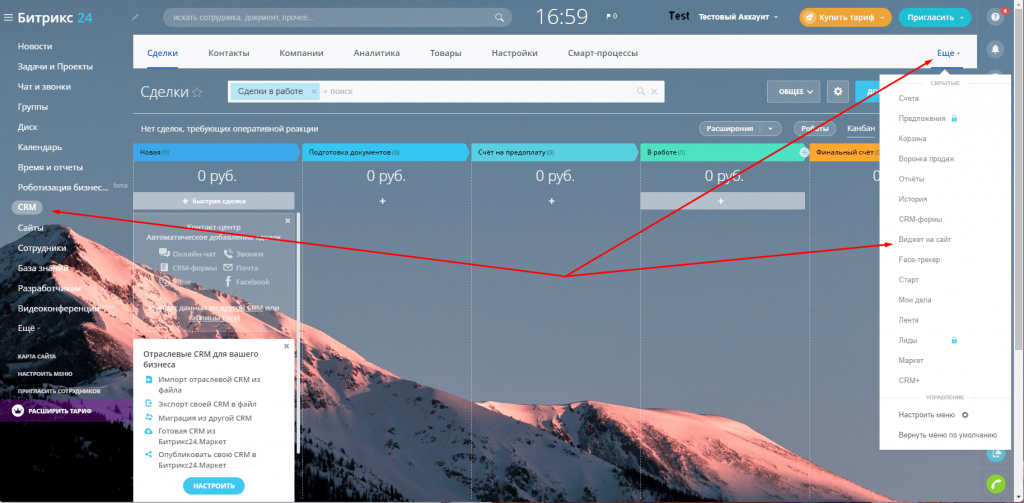
Откроется страница с описанием и предложением выбрать предустановленные виджеты либо создать новый — кнопка находится в верхнем правом углу. В рамках этой статьи мы разберем предустановленные виджеты, создать собственный вы можете попробовать самостоятельно, процесс почти ничем не отличается от настройки предустановленного.
Сам процесс установки виджета на сайт реализован максимально просто — необходимо нажать кнопку «Код на сайт» и скопировать содержимое открывшегося окна. Скопированный код следует добавить в шаблон сайта, перед закрывающим тегом </body>.
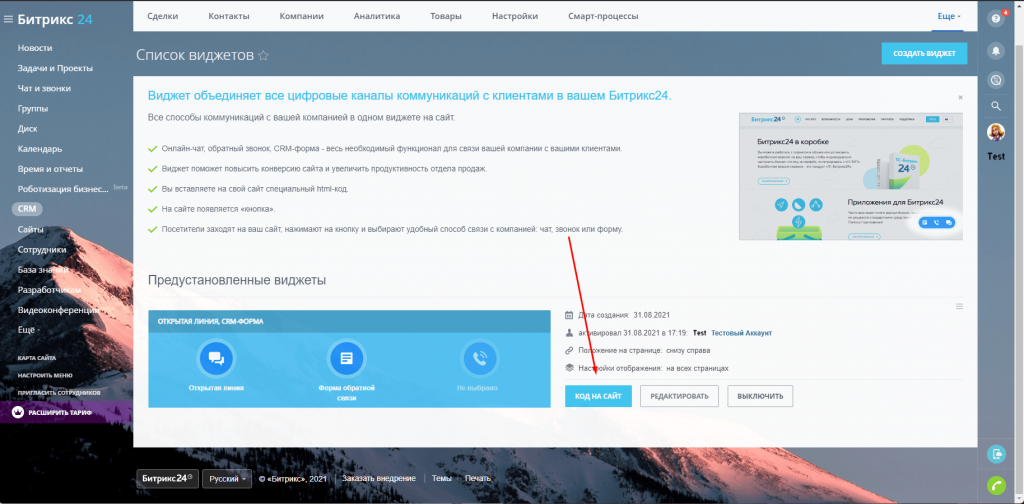
Перед этим виджет можно отредактировать. Для изменения доступны следующие параметры:
- цвет фона и цвет иконки;
- расположение на сайте;
- время задержки показа: без задержки и с задержкой от 3 секунд до 2 минут;
- видимость для мобильных устройств;
- убрать подпись «Заряжено Битрикс24» — только для коммерческих тарифов.
Дополнительно можно настроить автоматическое приветствие: выбрать текст приветствия, имя приветствующего и страницы, на которых оно будет отображаться — все, или только указанные. Есть возможность отдельно настроить индивидуальные приветствия для определенных страниц.
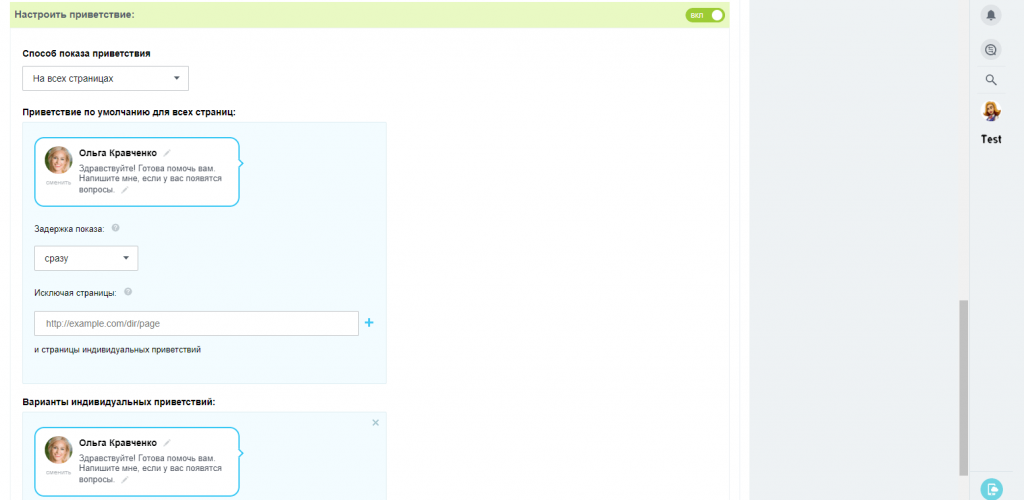
Каналы виджета можно включать и выключать по мере необходимости. У каждого канала доступны настройки работы — все они выполняются простой отметкой галочкой нужных пунктов и выбором подходящих вариантов из выпадающего списка.
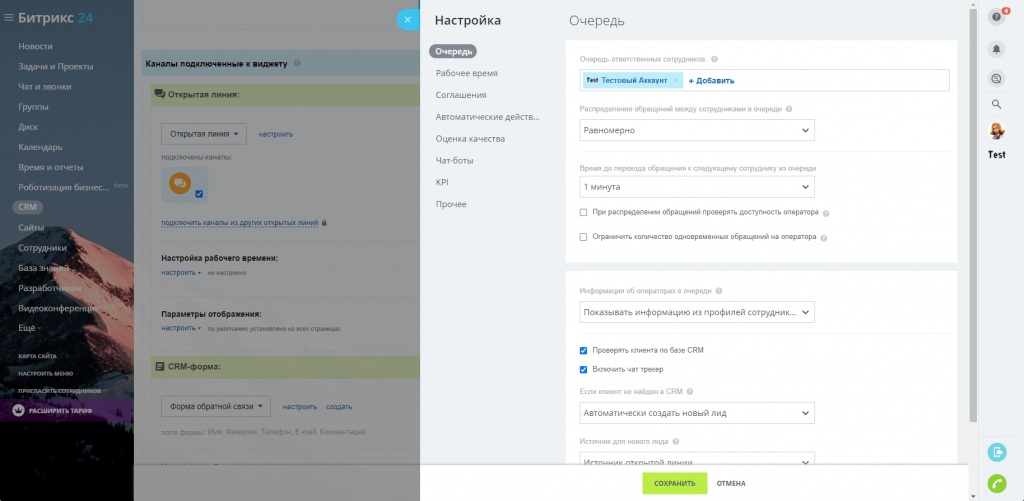
Настройка Открытых линий
Не выходя из меню редактирования виджета, нажмите кнопку «настроить», расположенную рядом с выбором открытых линий.
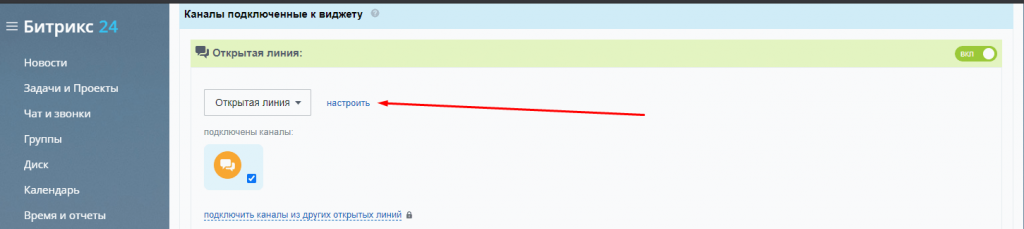
Откроется окно с настройками, состоящее из нескольких блоков. Такое разделение сделано скорее для удобства, чем из-за большого количества настроек — рассмотрим их подробнее.
Очередь — позволяет настроить ответственных сотрудников, распределение обращений, период ожидания клиента и ряд других параметров. Помимо прочего, в настройках можно включить автоматический поиск клиента по CRM-системе, а в случае, если клиент не найден — создание нового лида. Параметры создания настраиваются:
- автоматически создавать новый лид;
- создать в окне чата вручную;
- автоматически создавать сделку.
Источник для нового лида можно выбрать самостоятельно или оставить по умолчанию — в этом случае источник обращения клиента будет определен и указан автоматически: Skype, Facebook и прочие.
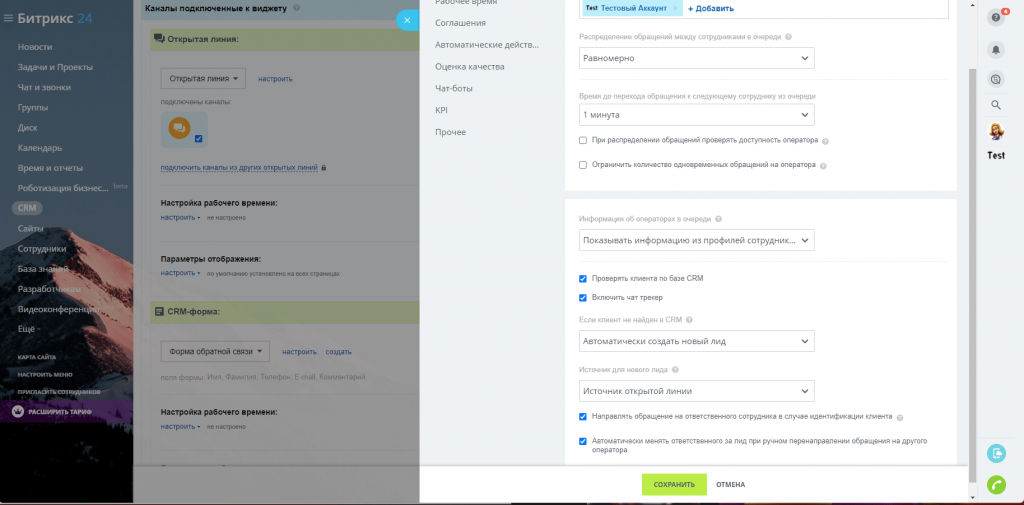
Рабочее время — позволяет настроить время работы Открытой линии.
Соглашения — если отметить этот пункт, то пользователю будет предоставляться соглашение о сборе персональных данных. Есть несколько готовых, но можно создать и свое.
Автоматические действия — здесь можно настроить такие характеристики, как текст автоматического ответа на первое сообщение посетителя, период, после которого обращение будет считаться неотвеченным, время полного закрытия и другие действия автоматизации при работе с обращениями.
Оценка качества — дает возможность клиенту оценить качество услуг. Можно выбрать различные варианты: от простого «хорошо или плохо» до шкалы с различной степенью удовлетворения.
Чат-боты — в этом разделе можно подключить чат-бота и назначить его ответственным за обращения.
KPI — настройка времени ожидания первого и последующих ответов, с возможностью уведомления о срыве выставленных сроков.
Прочее — смена названия, настройка языка, возможность удалить канал.
Обратный звонок с сайта и crm-формы
Битрикс24 позволяет, используя встроенный конструктор, создавать и размещать на сайтах CRM-форму обратной связи. При первом запуске платформа предложит выбрать тип конструктора: классический или новый. Лучше выбрать новый — у него оптимизирован код и формы работают быстрее.
Конструктор уже содержит все необходимые шаблоны — достаточно выбрать подходящий. Одним из таких шаблонов является обратный звонок: пользователю предлагается ввести имя и свой номер телефона, по которому менеджер ему перезвонит. Сроки обратного звонка настраиваются.
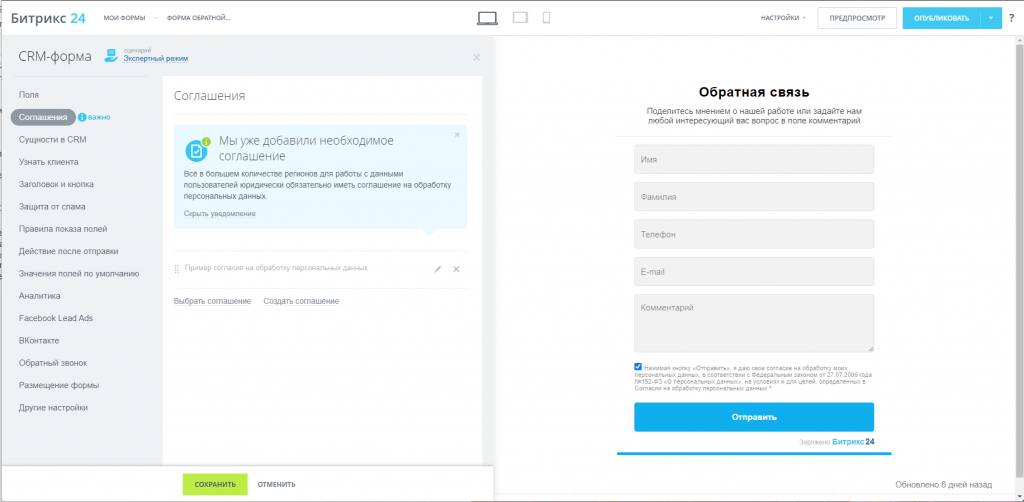
Всего можно выбрать 7 предустановленных шаблонов или перейти в экспертный режим и самостоятельно настроить все интересующие характеристики. Среди готовых шаблонов представлены:
- обратная связь;
- обратный звонок;
- контактные данные;
- товары без картинок;
- товары с оплатой;
- товары с картинками;
- визуальные товары.
Функция «Узнать клиента» может заполнять поля автоматически, если в системе есть нужные данные. В конструкторе уже содержатся необходимые при работе с персональными данными соглашения — важно не забывать добавлять их при настройке в экспертном режиме. Есть возможность установить разные варианты капчи.
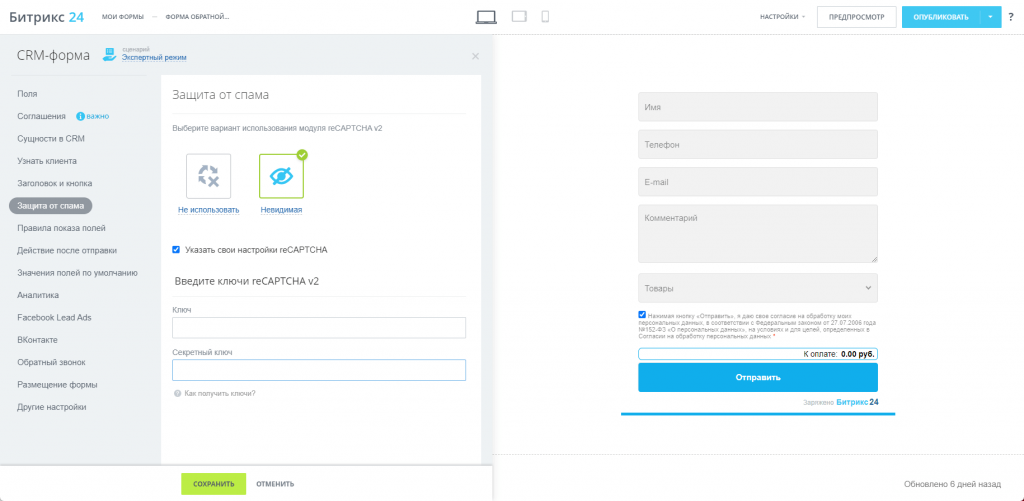
Интеграция Битрикс24 с интернет-магазином (1С)
Экосистема «1С-Битрикс» позволяет почти бесшовно выполнять интеграции между своими продуктами. В нашем случае интеграцию можно выполнить за несколько минут. Для этого нужно перейти в администрирование сайта и в боковом меню выбрать вкладку «Магазин», а затем «CRM».
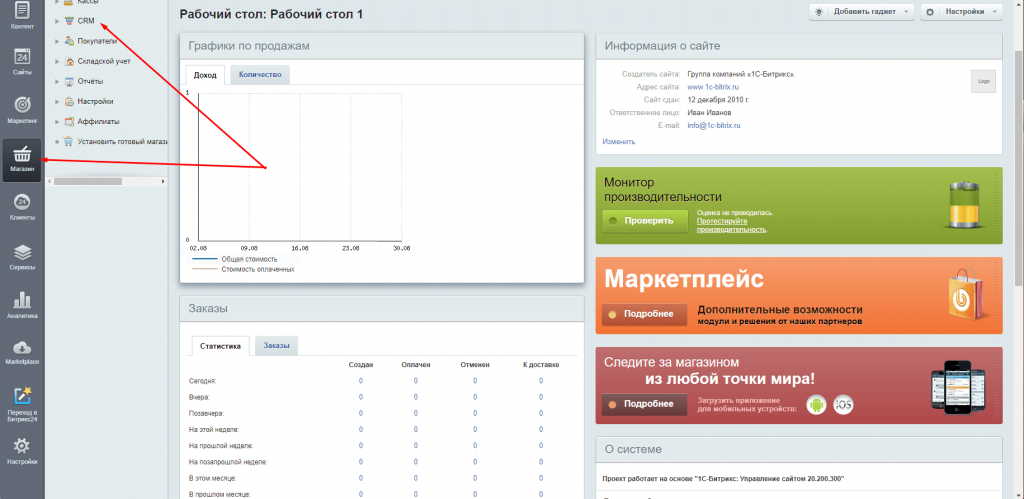
Внизу страницы будет надпись «Настройка интеграции с CRM» — нажмите ее и введите данные от CRM-системы. Если данные введены верно, вы увидите поздравление системы.
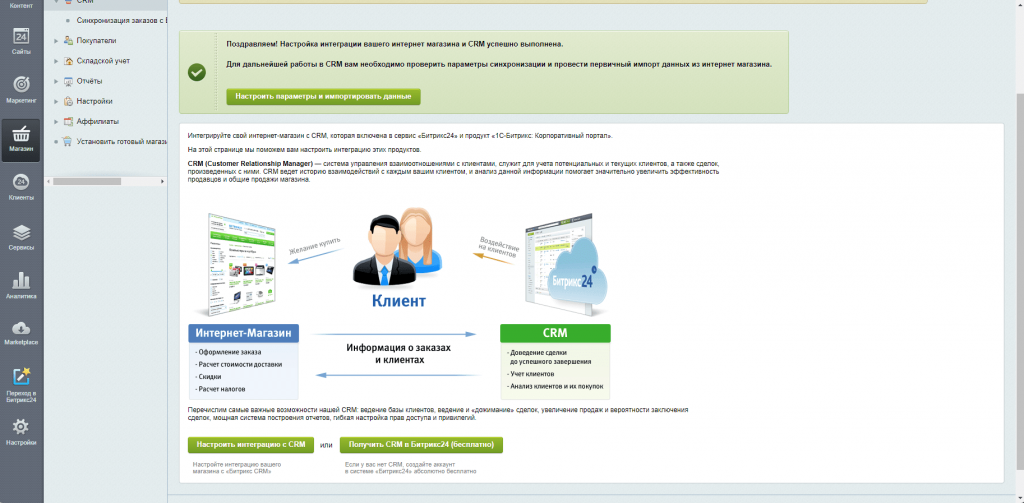
На этом настройка на стороне сайта закончена и после нажатия кнопки «Настроить параметры и импортировать данные» вас перенаправит на портал Битрикс24. На портале откроется окно, в котором будет нужно выполнить настройки со стороны CRM-системы.
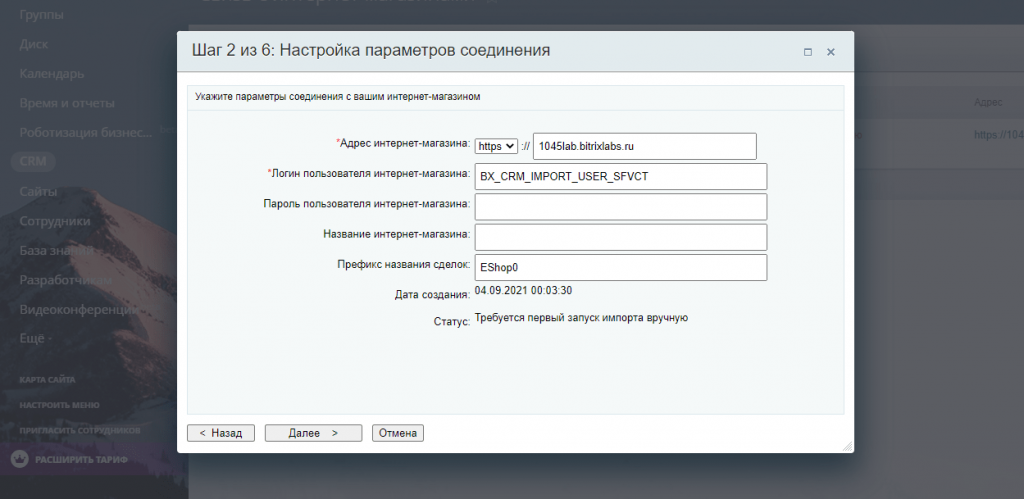
Проверяйте информацию и нажимайте «Далее». В следующем окне нужно ввести количество дней, за которые будет выполнен импорт данных и процент новых сделок — система начнет импорт. Время импорта зависит только от объема данных, которые придется обработать.
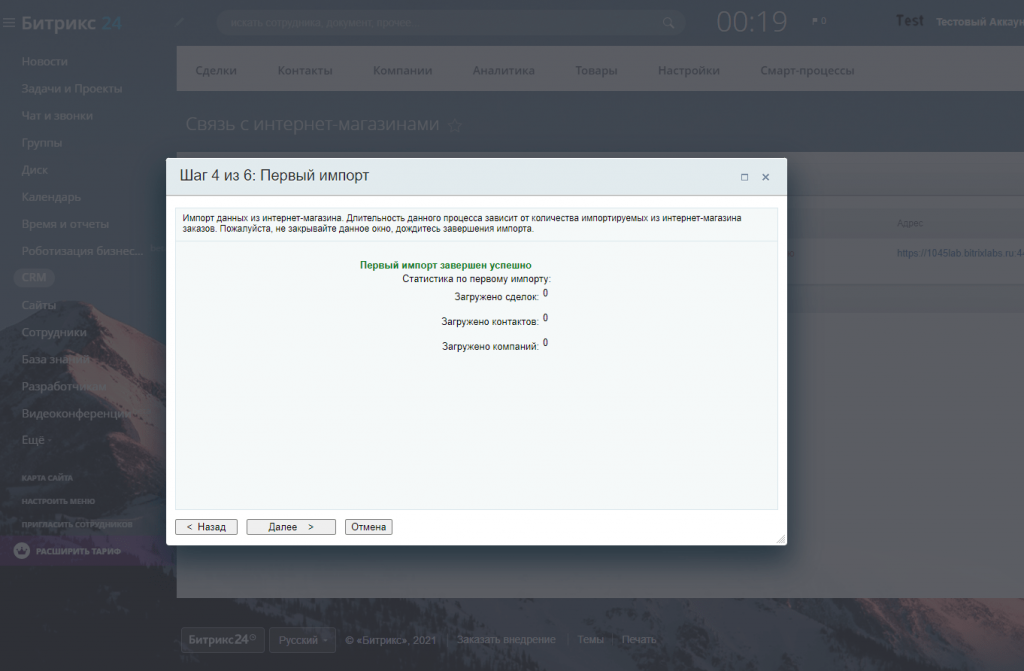
После этого потребуется выставить частоту синхронизации в минутах, а также настроить все предлагаемые в этом окне пункты — на этом настройка завершена.
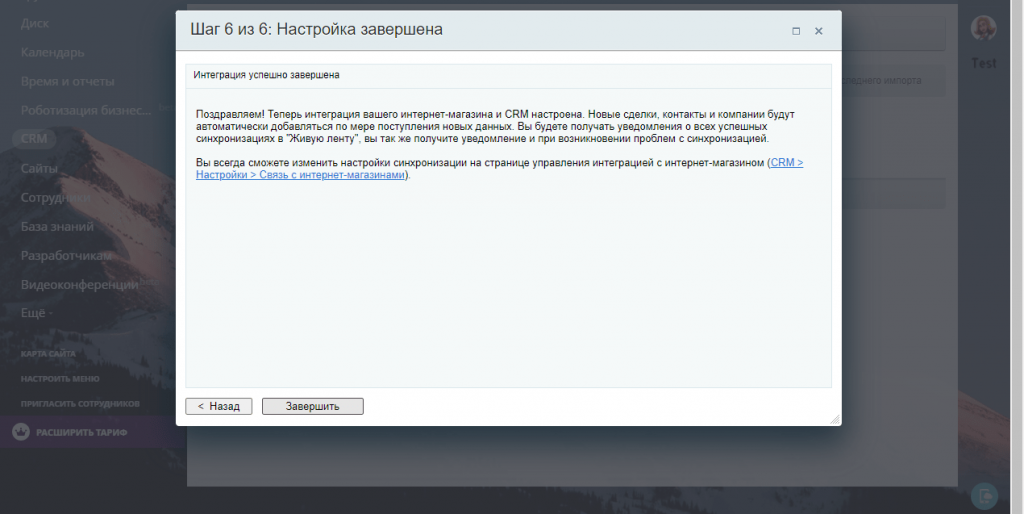
Синхронизация товаров и выставленных счетов
Для синхронизации портала с 1С нужен уникальный ключ. Вам потребуется установить приложение «1С + CRM Битрикс24». Откройте его и скопируйте ключ — его следует ввести на стороне 1С в «Настройках синхронизации с Битрикс24». После этого порталы Битрикс24 и 1C будут связаны.
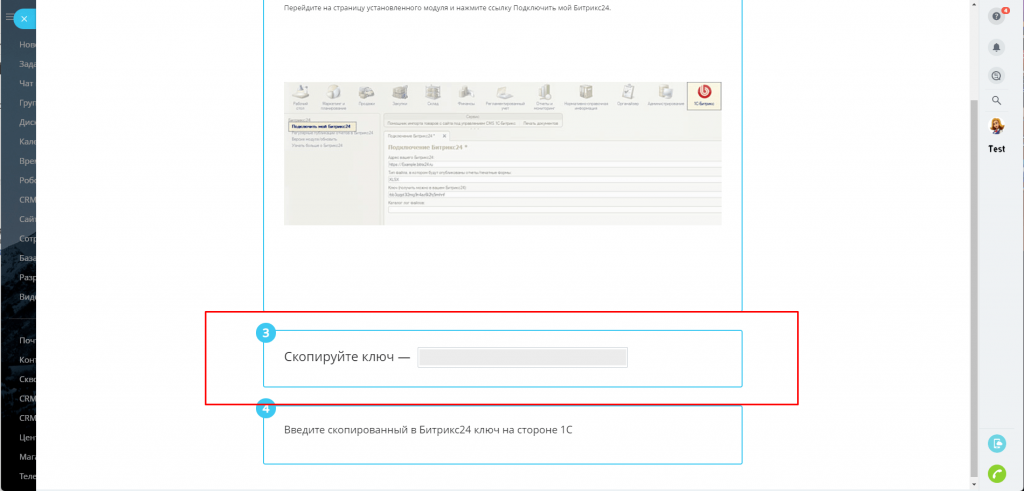
В «Настройках синхронизации с Битрикс24» 1С, в разделе «Настройка синхронизации контрагентов» нужно отметить галочкой пункт «Загружать клиентов» и настроить первоочередность способов идентификации: внешний идентификатор, телефон или e-mail. После этого отметить пункт «Выгружать клиентов» — здесь есть возможность настроить нужные параметры.
Для активации синхронизации товаров следует перейти в раздел настройки с аналогичным названием и отметить галочкой пункт «Выгружать информацию о товарах». Можно настроить группы товаров, которые будут выгружены, свойства и параметры, отсортировать их по цене и доступному количеству — диапазон настроек достаточно широк. При необходимости есть возможность включить опцию «Загружать картинки и файлы» в товарах.
Заключение
Инфраструктура «1С-Битрикс» предоставляет широкие возможности интеграции между собственными продуктами и позволяет выполнить ее максимально просто, не прибегая к услугам технических специалистов. Для интеграции со сторонними сайтами разработчики предлагают воспользоваться открытым API — с его помощью можно решить любую задачу, но он требует определенных знаний и опыта.
Если вы решили выполнить интеграцию Битрикс24 с сайтом, но не желаете тратить время на изучение — напишите или позвоните нам. Мы выполним интеграцию любой сложности в короткие сроки, с использованием встроенных инструментов или API.

